Excel 自动填充设置
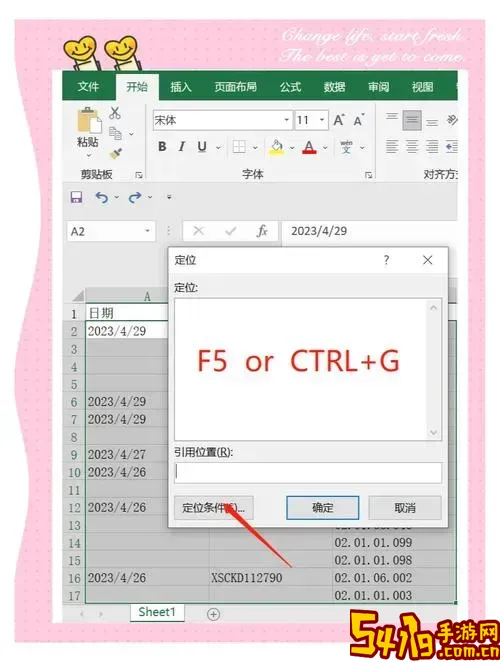
在现代办公环境中,Excel作为一款广泛使用的数据处理工具,极大地提升了我们的工作效率。其中,自动填充功能是Excel中非常实用的一项操作,尤其在处理大量数据时,能够节省大量时间与精力。本文将详细介绍Excel自动填充的功能及其在中国地区办公中的应用技巧和设置方法,帮助用户更好地掌握这一功能。
一、什么是Excel自动填充
Excel自动填充是指通过拖动单元格右下角的小方块(填充柄),快速填充数据的功能。它可以根据已有的内容,智能推断出接下来的数据,实现数字、日期、文本甚至公式的连续填充。例如,输入1,2后,拖动填充柄,Excel会自动依次填充3、4、5等数字;输入星期一,再拖动,则依次填充星期二、星期三等。
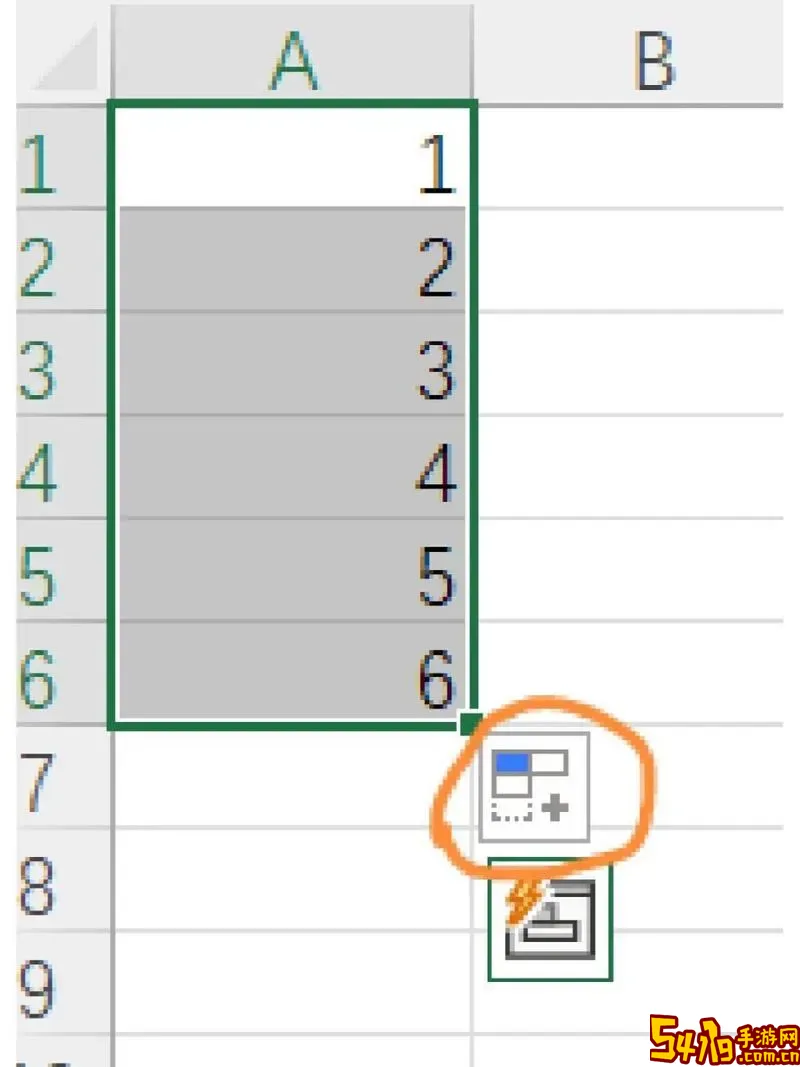
二、自动填充的常见应用场景
在中国企业和机构的日常办公中,Excel自动填充应用十分广泛,包括但不限于以下几个方面:
1. 日期与时间序列填充
如排班表需要填写连续日期,或者财务报表中的每月日期、季度数据,都可以利用自动填充快速填写。
2. 编号生成
员工编号、订单号、流水号等需要连续增长的数字序列,自动填充配合格式设置,能高效生成。
3. 公式复制
对大量数据进行计算时,利用自动填充将公式复制至多个单元格,保证计算的准确性和一致性,减少手动输入错误。
4. 自定义列表填充
中国公司中常用的自定义文本列表,如省市名称、部门名称、产品类别等,可以设置为自定义序列,实现自动识别和快速填充。
三、如何设置Excel自动填充
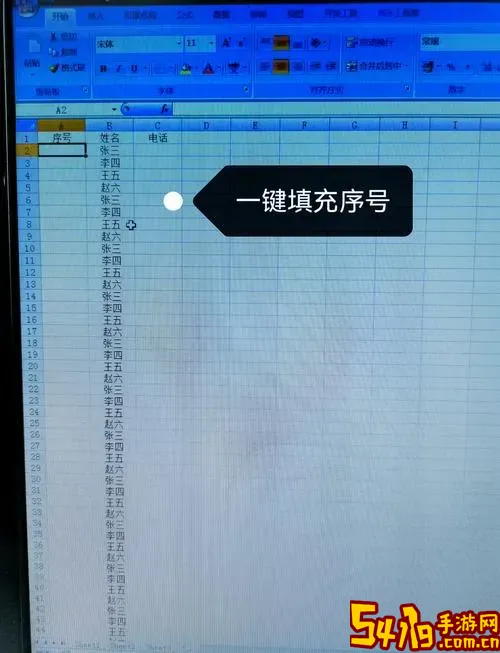
1. 开启自动填充功能
默认情况下,Excel的自动填充功能是开启的,但有时用户可能会关闭该功能。可以在“文件”->“选项”->“高级”中,确认“启用填充柄并拖放单元格”选项被勾选。
2. 使用自动填充柄
选择已有内容的单元格,鼠标移动到单元格右下角的小方块处,鼠标指针变为“十”字形时,按住左键,向下或向右拖动即可完成自动填充。
3. 利用自定义序列
针对常用文本序列,可以自定义列表。步骤是“文件”->“选项”->“高级”->“编辑自定义列表”,在此输入常用列表项(例如:中国的省份名称),保存后填写相应的首项,利用自动填充即可快速生成完整列表。
4. 自动填充选项的设置
拖动填充柄后,右下角会出现自动填充选项按钮,点击该按钮可选择“复制单元格”、“填充序列”、“仅填充格式”等,方便灵活操作。
四、在中国地区使用自动填充的注意事项
1. 日期格式问题
中国地区Excel默认使用公历,日期格式通常为“YYYY-MM-DD”或“YYYY年MM月DD日”。用户在设置日期自动填充时,注意格式的统一,否则可能导致显示混乱或填充错误。
2. 自定义排序和列表
对于如“省、市、区”三级行政区域名称,自定义序列设置后,填充会更快捷。在电商、政府工作报告统计中,可加快数据处理速度。
3. 中文文本的填充
Excel填充中文文本时,默认不会自动增加序列,如“张三”拖动不会变成“张四”。此时,需要借助自定义函数或VBA来实现复杂文本的自动增长。
五、高级技巧
1. 使用公式结合自动填充
例如,利用ROW()函数生成顺序数字,结合文本函数组合员工编号:“EMP”&TEXT(ROW(A1),“000”),拖动自动填充即可生成EMP001、EMP002系列编号。
2. 通过数据验证和自动填充联动
配合数据验证,设置下拉菜单,使用户填充数据时符合指定范围,提高数据录入的规范性。
3. 利用VBA扩展自动填充功能
对于复杂的自动填充需求,可以通过宏命令实现智能化填充。例如,按项目需求生成自定义格式的序列或根据规则自动计算填充内容。
六、总结
Excel自动填充功能对于大多数中国地区的企业和个人用户来说,是一项提高效率、减少重复劳动的关键功能。合理设置和使用自动填充,不仅可以加快数据录入,更能提升数据的准确性和统一性。通过本文的介绍,希望用户能够更深入地理解自动填充的设置方法和应用场景,在日常办公中更加得心应手。